開啟win10 dhcp的教程
大家知道什么是dhcp服務么?這個服務對于使用熱點的用戶來說至關重要!想要在電腦中打開熱點,那就必須先在電腦中將這個服務開啟。由于近日有很多的win10用戶都遇到了無法打開dhcp或是熱點的情況,小編也特意去查詢資料找到了一個解決方法。但是這個操作是需要用到注冊表編輯器的,若是你想使用小編的方法需要提前對注冊表進行備份喔!因為注冊表一旦出錯就會導致電腦出現很多的錯誤,會給大家帶來大量的麻煩!話不多說,我們一起看看解決的方法吧!
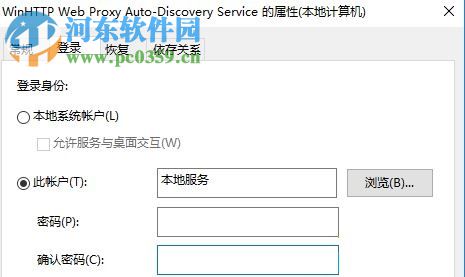 方法步驟:
方法步驟:1、使用鍵盤上的win+r按鍵將系統或者的而運行界面打開,接著輸入命令:services.msc并按下回車鍵!
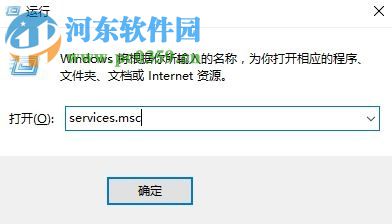
2、打開服務界面之后在右窗格中使用鼠標右擊打開名為:WinHTTP Web Proxy Auto-Discovery service 的服務項目!
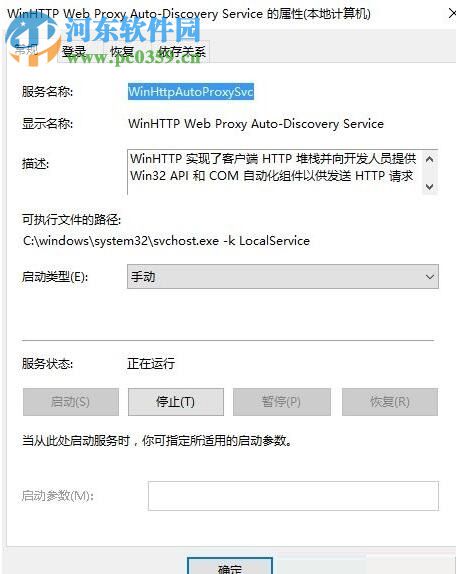
3、進入該服務的設置界面之后,查看是否是啟用的狀態,不是的用戶可以手動進行啟動!
4、啟動之后,將選項卡設置到 登錄一欄中去,并勾選下方的 此賬號 選項。將其中的密碼刪掉保存即可!
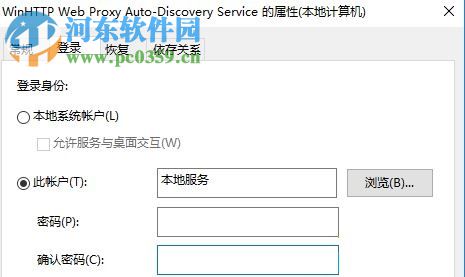
5、隨后雙擊打開服務中的DHCP Client 服務,操作的方法和上一個服務相同,首先將它設置為啟動狀態,接著將登錄選項卡中的密碼全部刪除!
PS:確認密碼一欄也要刪除喔!
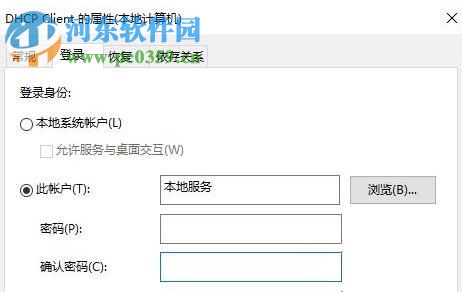
、
6、有的額用戶會遇到無法設置的情況,這時就需要大家將電腦中的管理員用戶切換成 administrator。
7、若是切換之后依舊不能設置的用戶可以這樣操作:使用第一步的方法打開運行界面,輸入: regedit 進入系統中的設置界面!
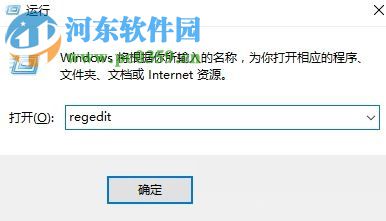
8、打開注冊表界面之后在左側依次使用鼠標展開以下的文件夾:
HKEY_LOCAL_MACHINESYSTEMCurrentControlSetservicesDhcp
9、打開之后就能找到哦啊dhcp了,使用鼠標右鍵單擊它,依稀點擊“權限”-“添加”-“高級”選項!進入高級選項設置界面之后,使用右側的立即查找按鈕查找叫做:NETWORK SERVICE的賬戶,找到之后使用鼠標選中它點擊“確定”按鈕進行保存!
10、隨后在權限界面中將它的權限設置為:完全控制就可以了。保存之后回到注冊表編輯器界面中展開以下的文件夾:
HKEY_LOCAL_MACHINESYSTEMCurrentControlSetServicesTcpip
將該文件夾中的NETWORK SERVICE修改為完全控制!
11、最后將電腦重新開啟就能解決這個故障了!
以上就是小編解決在win10電腦中無法開啟dhcp服務的方法了,運氣好的朋友可能使用前面幾個步驟就能處理這個問題,若是你需要使用注冊表編輯器,那么一定要記得提前備份注冊表喔!
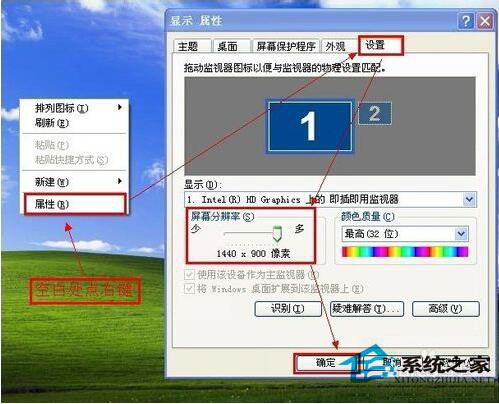
 網公網安備
網公網安備